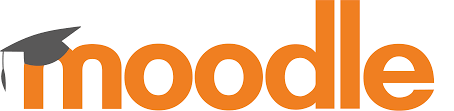DigCompEdu περιοχή ικανοτήτων
Επίπεδο προόδου
Ελάχιστο επίπεδο ψηφιακών δεξιοτήτων των μαθητών
Ελάχιστο επίπεδο ψηφιακών δεξιοτήτων των Εκπαιδευτικών
Κατάσταση μάθησης/διδασκαλίας
Διαφοροποιήστε τα σχόλια μεταξύ των μαθητών.
Ομάδα στόχος
Εκπαιδευτικοί που χρησιμοποιούν το MOODLE και θέλουν να διαφοροποιήσουν τα σχόλια στους μαθητές τους.
Υλικά
- Υπολογιστής / φορητός υπολογιστής / tablet,
- Σύνδεση στο διαδίκτυο,
- Εγκατάσταση MOODLE και λογαριασμός ως καθηγητής επιμέλειας.”
Περιγραφή
Το Moodle διαθέτει τρία εργαλεία ειδικά σχεδιασμένα για τη συλλογή αναβαθμισμένων σχολίων από τους μαθητές σας: έρευνες, επιλογές και σχόλια.
Η ενότητα «Έρευνα» είναι μια δραστηριότητα μαθημάτων που παρέχει έναν αριθμό επαληθευμένων μέσων έρευνας, συμπεριλαμβανομένων των COLLES (Έρευνα για το Περιβαλλοντικό Μαθησιακό Έντυπο του Κονστρουκτιβισμού) και του ATTLS (Έρευνα για τη Σκέψη και τη Μάθηση), τα οποία έχουν βρεθεί χρήσιμα για την αξιολόγηση και την τόνωση της μάθησης στο Διαδίκτυο περιβάλλοντα.
Οι εκπαιδευτικοί μπορούν να τα χρησιμοποιήσουν για να συλλέξουν δεδομένα από τους μαθητές τους που θα τους βοηθήσουν να μάθουν για την τάξη τους και να προβληματιστούν για τη δική τους διδασκαλία. Η τρέχουσα έρευνα επικεντρώνεται στη λήψη σχολίων από τους μαθητές σχετικά με τη φύση του μαθήματος.
Οι επιλογές είναι μικρές έρευνες μιας ερώτησης. Λειτουργούν ως μικρές δημοσκοπήσεις ιστού που μπορεί να έχετε δει σε άλλους ιστότοπους. Μπορείτε να χρησιμοποιήσετε μια επιλογή για να λάβετε γρήγορα σχόλια από τους μαθητές σας για οποιοδήποτε θέμα θέλετε, αν έχει μόνο μία ερώτηση. Η ενότητα δραστηριότητας ανατροφοδότησης επιτρέπει σε έναν εκπαιδευτικό να δημιουργήσει μια προσαρμοσμένη έρευνα για τη συλλογή σχολίων από τους συμμετέχοντες χρησιμοποιώντας μια ποικιλία τύπων ερωτήσεων, όπως πολλαπλές επιλογές, ναι / όχι ή εισαγωγή κειμένου.
Πώς να το κάνετε (βήμα-βήμα)
Βήμα 1
Μέσα στη Μονάδα σχολίων μπορείτε να δημιουργήσετε και να χρησιμοποιήσετε ξανά σύνολα ερωτήσεων σχολίων χρησιμοποιώντας το εργαλείο Πρότυπο. Η καρτέλα Πρότυπα παρέχει τις ακόλουθες δυνατότητες προτύπου:
Χρησιμοποιήστε ένα πρότυπο
Πρότυπα που έχουν αποθηκευτεί στο παρελθόν θα εμφανίζονται σε αυτήν την περιοχή και μπορούν να επιλεγούν χρησιμοποιώντας το αναπτυσσόμενο μενού. Αφού επιλέξετε ένα Πρότυπο, το Moodle θα εμφανίσει μια προεπισκόπηση των ερωτήσεων σχετικά με τα Σχόλια που περιέχονται στο Πρότυπο και θα επιβεβαιώσει ότι είστε βέβαιοι ότι θέλετε να χρησιμοποιήσετε αυτό το πρότυπο; Θα πρέπει επίσης να ορίσετε μία από τις δύο επιλογές: Διαγραφή παλαιών αντικειμένων: Καταργήστε τυχόν ερωτήσεις / τύπους κειμένου που έχουν προστεθεί προηγουμένως στη Δραστηριότητα σχολίων που βλέπετε προτού εισαγάγετε στοιχεία από το επιλεγμένο πρότυπο
Προσθήκη νέων στοιχείων: Προσθέστε στοιχεία που είναι αποθηκευμένα στο επιλεγμένο πρότυπο στην τρέχουσα δραστηριότητα Σχόλια, σε τυχόν υπάρχουσες ερωτήσεις / τύπους κειμένου. Αφού κάνετε την επιλογή σας, κάντε κλικ στην επιλογή “Αποθήκευση αλλαγών” για αντιγραφή στα στοιχεία Σχόλια ή πατήστε Άκυρο για έξοδο από τη διαδικασία αντιγραφής προτύπου.
Βήμα 2
Εξαγωγή ερωτήσεων
Το εργαλείο εξαγωγής ερωτήσεων σάς επιτρέπει να αποθηκεύετε τις ερωτήσεις / τύπους κειμένου στη Δραστηριότητα σχολίων σε μορφή .xml. Κάνοντας κλικ στο σύνδεσμο Εξαγωγή ερωτήσεων, θα σας ζητηθεί να αποθηκεύσετε ή να ανοίξετε αυτό το αρχείο.
Βήμα 3
Εισαγωγή ερωτήσεων
Όταν έχετε ήδη εξαγάγει και αποθηκεύσει ερωτήσεις από μια δραστηριότητα σχολίων σε μορφή .xml, μπορείτε να τις εισαγάγετε ξανά σε μια νέα δραστηριότητα σχολίων.
Το εργαλείο εισαγωγής ερωτήσεων είναι ιδιαίτερα χρήσιμο όταν πρέπει να εισαγάγετε ερωτήσεις από διαφορετική παρουσία του Moodle και το εργαλείο προτύπου δεν ισχύει. Μπορείτε επίσης να χρησιμοποιήσετε τη δυνατότητα Εισαγωγή / Εξαγωγή για να συνδυάσετε πολλές Εισαγωγές από πολλά πρότυπα.
Επίσης, μπορεί να χρησιμοποιηθεί για να αποφευχθεί η δημιουργία αντιγράφων κατά τη χρήση του προσαρτήματος. Αφού κάνετε κλικ στο σύνδεσμο Εισαγωγή ερωτήσεων, θα σας ζητηθεί να επιλέξετε μία από τις ακόλουθες επιλογές: Διαγραφή παλαιών αντικειμένων – Οι τρέχουσες ερωτήσεις και όλες οι απαντήσεις του χρήστη σας θα διαγραφούν στην τρέχουσα δραστηριότητα Σχόλια. Προσθήκη νέων στοιχείων – Όλες οι παλιές ερωτήσεις και οι εκχωρημένες τιμές θα διατηρηθούν στην τρέχουσα δραστηριότητα Σχόλια και οι εισαγόμενες ερωτήσεις θα προστεθούν στις υπάρχουσες ερωτήσεις.
Χρησιμοποιήστε το κουμπί Επιλογή αρχείου για να πλοηγηθείτε στην περιοχή Αρχεία του μαθήματος και να ανεβάσετε και / ή να επιλέξετε το σχετικό αρχείο .xml. Μόλις επιλεγεί, χρησιμοποιήστε το κουμπί Εισαγωγή από αυτό το αρχείο για να εισαγάγετε τις ερωτήσεις ή χρησιμοποιήστε το Άκυρο για να επιστρέψετε στην καρτέλα Γενικά πρότυπα.
Υπάρχουν περισσότερα:
Δυνατότητες σχολίων:
• Συμπλήρωση σχολίων: Αυτό επιτρέπει στον χρήστη να συμπληρώσει μια φόρμα σχολίων. Αυτή η ικανότητα επιτρέπεται μόνο για τον προεπιλεγμένο ρόλο του μαθητή.
• Δημιουργία ιδιωτικού προτύπου: Αυτό επιτρέπει στον χρήστη να δημιουργήσει πρότυπα για δική του χρήση στη μονάδα σχολίων. Αυτή η ικανότητα επιτρέπεται για τους προεπιλεγμένους ρόλους του διευθυντή και του εκπαιδευτικού
• Δημιουργία δημόσιου προτύπου: Αυτό επιτρέπει στον χρήστη να δημιουργήσει πρότυπα για χρήση από άλλους στη λειτουργική μονάδα σχολίων. Αυτή η ικανότητα επιτρέπεται για τους προεπιλεγμένους ρόλους του διευθυντή και του εκπαιδευτικού.
• Διαγραφή ολοκληρωμένων υποβολών: Αυτό επιτρέπει στον χρήστη να διαγράψει τις υποβολές της ενότητας σχολίων. Αυτή η ικανότητα επιτρέπεται για τους προεπιλεγμένους ρόλους του διευθυντή και του εκπαιδευτικού.
• Διαγραφή προτύπου: Αυτό επιτρέπει στον χρήστη να διαγράψει τα πρότυπα της μονάδας σχολίων. Αυτή η ικανότητα επιτρέπεται για τους προεπιλεγμένους ρόλους του διευθυντή και του εκπαιδευτικού.
• Επεξεργασία αντικειμένων: Αυτό επιτρέπει στον χρήστη να επεξεργάζεται στοιχεία της ενότητας σχολίων. Αυτή η ικανότητα επιτρέπεται για τους προεπιλεγμένους ρόλους του διευθυντή και του εκπαιδευτικού.
• Αντιστοίχιση μαθημάτων σε παγκόσμια σχόλια: Αυτό επιτρέπει στον χρήστη να χαρτογραφήσει μαθήματα σε παγκόσμια σχόλια για την ενότητα σχολίων. Αυτή η δυνατότητα επιτρέπεται μόνο για τον προεπιλεγμένο ρόλο του διαχειριστή.
•Λήψη ειδοποίησης μέσω email: Αυτό επιτρέπει στον χρήστη να λαμβάνει ειδοποίηση μέσω ηλεκτρονικού ταχυδρομείου σχετικά με τις υποβολές της μονάδας σχολίων. Αυτή η δυνατότητα επιτρέπεται για τους προεπιλεγμένους ρόλους του δασκάλου και του μη επιμελητή.
• Προβολή σχολίων: Αυτό επιτρέπει στον χρήστη να δει μια δραστηριότητα ανατροφοδότησης. Αυτή η δυνατότητα επιτρέπεται για τους προεπιλεγμένους ρόλους του διευθυντή, του δασκάλου, του μη επιμελητή, του μαθητή και του επισκέπτη.
• Προβολή της σελίδας ανάλυσης μετά την υποβολή: Αυτό επιτρέπει στον χρήστη να δει τη σελίδα ανάλυσης της ενότητας σχολίων μετά την υποβολή της φόρμας. Αυτή η ικανότητα επιτρέπεται για τους προεπιλεγμένους ρόλους του διευθυντή, του δασκάλου και του μαθητή.
• Προβολή αναφορών: Αυτό επιτρέπει στον χρήστη να βλέπει τις αναφορές της ενότητας σχολίων Αυτή η ικανότητα επιτρέπεται για τους προεπιλεγμένους ρόλους του διευθυντή, του δασκάλου και του μη επιμελητή.
• Προσθήκη νέου σχολίου: Αυτό επιτρέπει στον χρήστη να προσθέσει μια νέα δραστηριότητα σχολίων στο μάθημα. Αυτή η ικανότητα επιτρέπεται για τους προεπιλεγμένους ρόλους του διευθυντή και του εκπαιδευτικού
Δείτε επίσης:
Σελίδα δραστηριότητας σχολίων στον ιστότοπο του Moodle: https://docs.moodle.org/38/en/Feedback_activity
Example of feedback on a school’s performance from School demo site
(Συνδεθείτε με το όνομα χρήστη: γονέας / κωδικός πρόσβασης: moodle)
Example of analysis of feedback on a school’s performance from School demo site
(Συνδεθείτε με το όνομα χρήστη: γονέας / κωδικός πρόσβασης: moodle)